Sidebar
 Add this page to your book
Add this page to your book  Remove this page from your book
Remove this page from your book Table of Contents
3.4. データベース
データベース 接続を利用して、需要計画、売上金額予測、在庫最適化などに必要なデータタイプをすべてインポートできます。追加軸として、地点またはチャネルをインポートできます。地点を追加した場合、地点や場所別の需要予測や在庫計画の立案が可能になります。チャネルを追加した場合、チャネル別や顧客別に需要予測や在庫計画の立案が可能になります。
データベース 接続は、ODBC ドライバまたはMySQL ドライバを利用します。インストールされたGMDH Streamlineの32ビット版/64ビット版に応じて、32ビット版/64ビット版のODBC データソースが動作します。
ビデオ チュートリアルを見る (8:32)
よく利用される場合は、次になります。:
上記に加えて、次のような特殊な場合があり、これらに必要なデータタイプとインポート方法を説明します。:
インポート機能に加えて、データベース 接続では、GMDH Streamlineが立案した計画の結果のエクスポートができます。
下記にて、データベース 接続 ダイアログの利用方法と一般的な機能を紹介します。ユーザーのデータベースとの接続の確立方法と、データベースのテーブルの中身を読む方法を学ぶことができます。
ダイアログを開くには、ファイル > 新規 > データベース 接続を選択します。
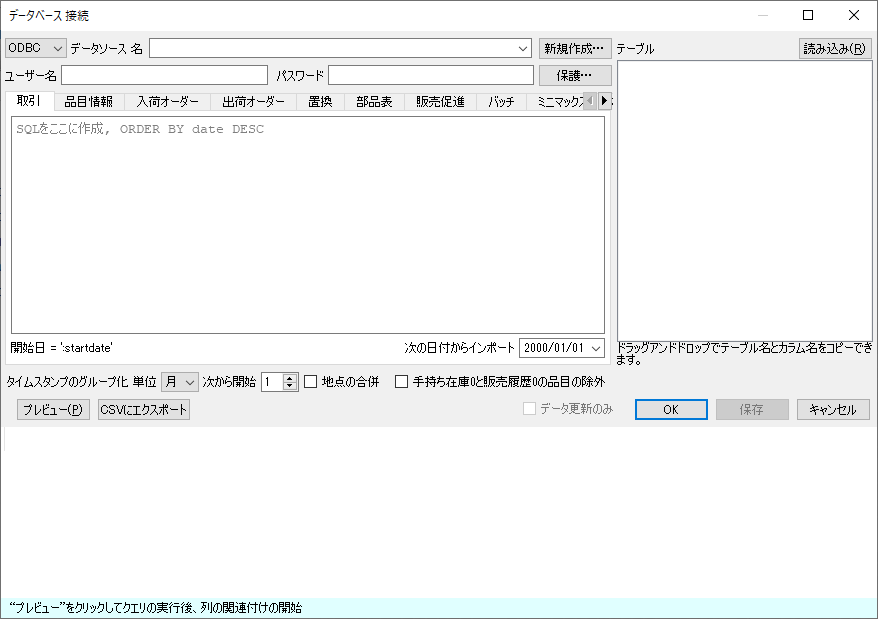
このダイアログには、データベース接続オプションが異なるだけです。ODBC ドライバまたはMySQL ドライバを利用します。下記では、ODBCオプションの接続方法と、MySQLオプションの接続方法を説明します。
ODBC
ODBC データソースとの接続方法は、次の3つがあります。:
- データソース 名 ドロップダウンから接続設定を選択します。ドロップダウンに表示される接続設定は、GMDH Streamline以外の設定が必要です。GMDH Streamlineが、システムで利用可能なODBC接続設定を自動で取得し、データソース 名コントロールのドロップダウンリストに表示します。
- 新規作成…ボタンをクリックして、データベースへの接続文字列を作成します。
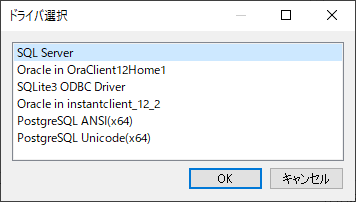
ドライバ選択後、データベース(またはデータファイル)固有の接続設定ダイアログが表示されます。ダイアログにログインユーザー情報を入力します。ダイアログにて作成された接続文字列が、データソース 名フィールドに自動で設定されます。
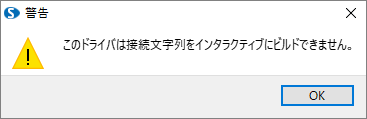
- ユーザーが接続文字列をデータソース 名フィールドに入力します。接続文字列にログイン情報を含めないこともできます。この場合、データベース 接続 ダイアログのユーザー名とパスワードに入力します。
MySQL
ホストは、MySQLサーバーのIPアドレスまたはドメイン名またはLAN名のいずれかです。
ポートは、MySQLサーバーが利用しているポートです。
データベース は、接続するデータベースの名前です。
MySQL ドライバ設定後、データベースのアカウントユーザー情報にユーザー名とパスワードを入力します。
データベースのテーブル読み込み
データベースのテーブルを読み込むには、読み込みボタンをクリックします。テーブルの一覧が、ダイアログの右側に表示されます。
テーブルの中身を表示させるには、一覧内のテーブル名をダブルクリックします。テーブルの中身が、ダイアログの下側に表示されます。
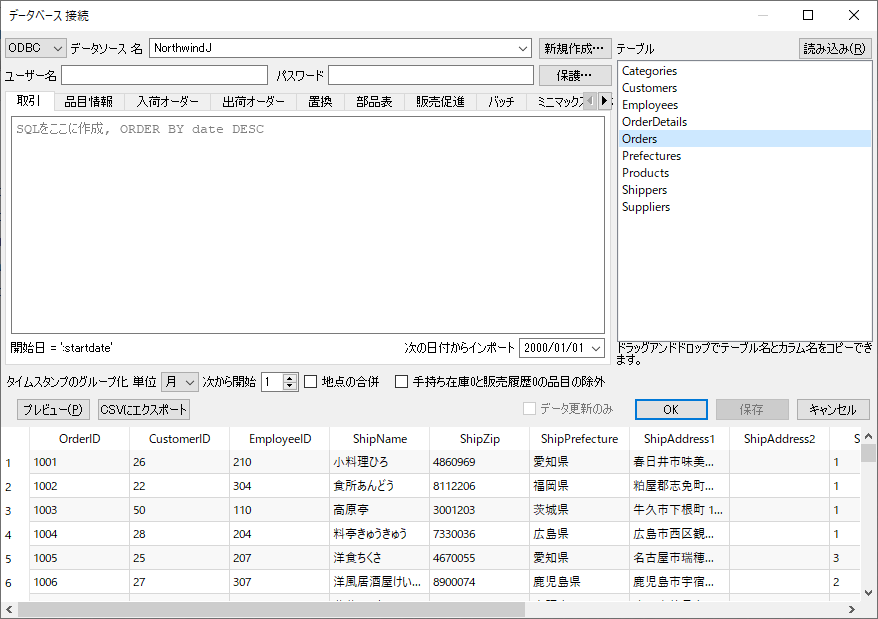

 Manage book (
Manage book ( Help
Help